Корпорацией Microsoft была разработана одна из самых популярных компьютерных программ – Word. Более 80 процентов владельцев ПК и ноутбуков устанавливают именно ее. Славится она простотой в использовании. Если вы приобрели ПК недавно или переустанавливали операционную систему, то вам вполне может пригодиться инструкция о том, как установить Word.
Установка Word
Необходимо приобрести лицензионный диск с этой утилитой. Если будет устанавливаться пиратская версия, то можно попасть под уголовную ответственность за нарушение авторских прав. Кроме этого, «черная» версия может содержать системные ошибки и вредоносные программы. Итак, рассмотрим, как установить Ворд.
- Вставить диск с утилитой в дисковод ПК. Система автоматически сделает предложение установить офисный пакет. После того, как будет проверена доступность свободного места на диске, вами будет получено уведомление о вводе серийного номера продукта. Найти его можно на коробке от диска.
- Система запрашивает путь установки файла. По умолчанию стоит системная папка одного из жестких дисков. Выберите свою, если это вас не устраивает.
- Запустите «Начать установку».
- После полной установки программы компьютер требуется перезагрузить.
- Используя программу в первый раз, необходимо ввести свои личные данные – Фамилию, Имя, Отчество.
- Заполнив все графы, можно начинать пользоваться программой Word.
- Для своего удобства можно вносить нужные вам настройки интерфейса.
После прочтения этой статьи у вас не должно возникнуть проблем с тем, как установить Microsoft Word и вы с успехом справитесь с этим.
Как БЕСПЛАТНО и легко получить от Microsoft программы Word, Excel, PowerPoint
Microsoft за свою историю подарил обществу огромное количество полезных продуктов. Одним из таких является Office — комплекс программ для различных устройств, позволяющий выполнять самые разные задачи. Сегодня я решил остановиться на одном приложении — Word.
Это текстовый редактор с огромным функционалом, который используют по всему миру. Как человек, работающий с сайтами, я каждый день взаимодействую с этим софтом. Сегодня вы узнаете, как установить Ворд , а также где и за сколько приобрести лицензию, если она вам понадобится.
Раньше программы Microsoft Office можно было покупать по отдельности. За последние годы проведена серьёзная работа по улучшению комплекса. Из обычных офисных приложений разработчикам удалось создать крупнейшую систему, которая помогает людям в любых сферах решать самые разные задачи. Забегая вперёд, хочу сказать, что стоимость продукта приемлема для предлагаемого качества.

Какой выбрать вариант, если вы — частное лицо?
Нужен Ворд для личного пользования на работе или на учёбе? Для этого предусмотрен тариф «Для дома». Приобрести его можно в режиме онлайн. Помимо установочных файлов, пользователь получает терабайт свободного пространства в OneDrive и другие инструменты. Разработчик предлагает три варианта:
Как Установить Офис 2021? Что нового в Office 2021?
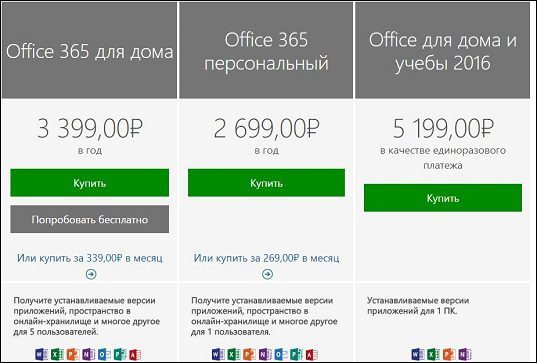
Отличие первых двух заключается в количестве подключаемых юзеров. Первая подписка предусматривает 5 ПК, 5 телефонов и 5 планшетов. Вторая то же самое, но для одного человека. С подробным описанием вы можете ознакомиться на официальном сайте Microsoft . Если ранее Майкрософт Офис распространялся только на Windows, то теперь его можно использовать и на Mac. Так же доступны варианты для мобильных ОС: Android, iOS и Windows Phone.
Больше всего в новом поколении Microsoft Office мне нравится синхронизация, настроенная посредством OneDrive. Вы скидываете документ в «облако» на компьютере и можете открывать и редактировать его со своего смартфона или планшета.
Кроме этого, к хранилищу можно настроить корпоративный доступ для удалённого взаимодействия членов команды (например, копирайтера и корректора). Для демонстрации процесса инсталляции я попробую продукт бесплатно (предлагается 30-дневный демонстрационный период).
Чтобы получить доступ к продуктам этой компании, необходимо завести аккаунт у них на сайте. В правом верхнем углу нажмите на кнопку «Sign In».
Если вы здесь уже регистрировались, то просто введите номер телефона, логин от Skype или адрес электронной почты (читайте — и ). Если нет, но кликайте на «Create one!».
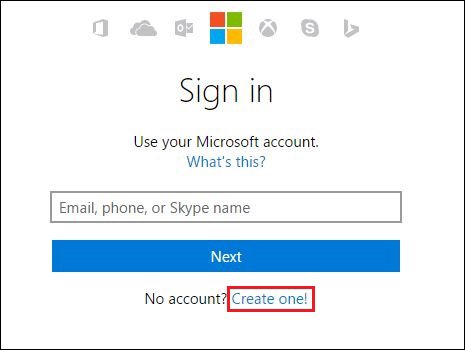
На следующей странице укажите адрес своей электронной почты и надёжный пароль. Вам придёт сообщение с кодом подтверждения на указанный ящик. Введите его в поле на следующем этапе создания аккаунта. Регистрация окончена! Перейдите на официальный сайт Microsoft Office и авторизуйтесь.
Устанавливаем Офис на ПК
В инсталляции на компьютер ничего сложного нет. Процесс начинается с загрузки необходимых файлов. После оплаты лицензии вы окажетесь на странице, где требуется нажать на кнопку «Установить»:

Файл весит чуть меньше 4 Мб, поэтому скачивание не продлится больше 10 секунд. Запускаем программу двойным щелчком левой кнопкой мыши:

Собственно говоря, на этом все ваши активные действия заканчиваются. Создатели позаботились о вашем комфорте и оперативности инсталляции. Установка будет длиться 10-15 минут. После этого в вашем распоряжении будут все компоненты Microsoft Office, предусмотренные тарифом. Стоит отметить, что данный комплекс можно установить только на Виндовс 10, 8 и 7.
Предложение для юридических лиц
Майкрософт ориентируется не только на частных потребителей, но и на корпоративную среду. Для компаний разной величины есть подписка «Для бизнеса». Она включает в себя продукты, необходимые для продуктивной работы, решения различных задач и достижения намеченных целей. Разработчик предлагает три лицензии:
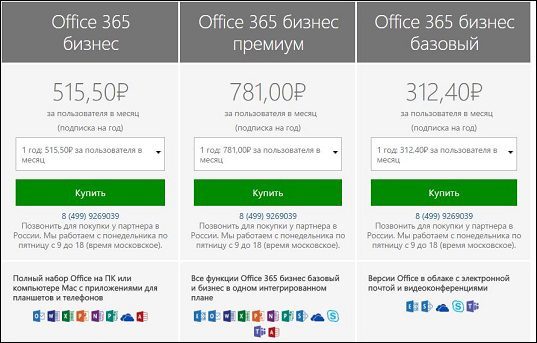
Отличительная особенность от первого предложения — невозможна покупка в режиме онлайн. Для приобретения необходимо связываться с представителями Microsoft в России по телефону для заключения сделки с ближайшим к вам (в географическом плане) партнёром.
«Для бизнеса» обладает массой функций и инструментов, благодаря которым можно наладить удалённое взаимодействие сотрудников фирмы. Описание каждой подписки с деталями можно прочитать на официальном сайте. Что касается инсталляции, то она проходит точно так же, как и «Для себя». Поэтому можете пролистать немного вверх и ознакомиться с алгоритмом.
А можно ли купить Word отдельно?
Вы знаете, мне пришлось изрядно потрудиться, чтобы найти возможность приобретения Ворда без всех остальных программ. Знаете, я думал, что так можно будет сэкономить приличную сумму денег. По сути, вместо несколько приложений, я беру одно. Должно быть дешевле, но не тут-то было!
Найти такое предложение мне удалось на этой странице . Листайте её вниз до блока «Вам нужны отдельные приложения Office?». Как только найдёте, кликните по надписи левой кнопкой мыши:
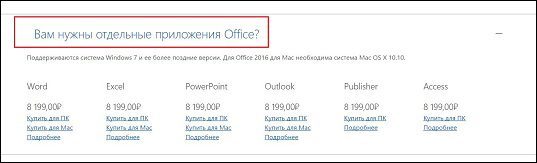
Ценник превышает 8 тысяч. Конечно, если рассматривать в перспективе, за 3 года использования пакета «Офис» вы потратите 10-12 тысяч рублей. Тут выгода очевидна. Но если вам нужен Word без свободного пространства в OneDrive, без возможности редактировать текст на смартфоне или планшете, то лучше выберите третий тариф (см. картинку «Какой варианты выбирать, если вы — частное лицо?»). За один платёж в 5 200 рублей вы навсегда получите не только текстовый редактор, но так же Excel, PowerPoint и OneNote!
Word в режиме онлайн
Воспользоваться самой популярной программой в мире для набора текста можно прямо на сайте. Но перед этим советую посмотреть видео, как настроить OneDrive:
На веб-сайте Офиса в меню нажмите кнопку «Продукты» и выберите вкладку «Office Online».
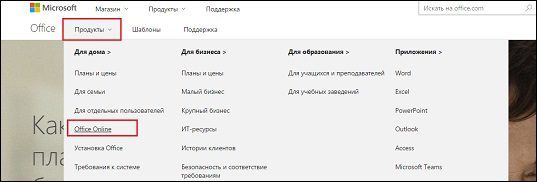
На открывшейся странице нажмите левой кнопкой мыши на интересующую программу:
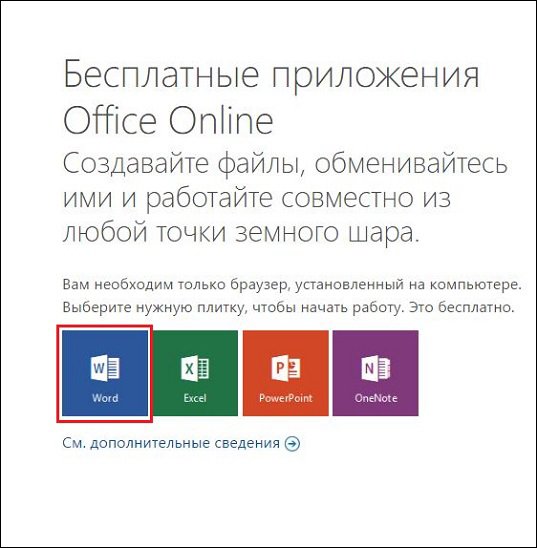
Дальше вы попадаете в раздел начала работы. Можно создать стандартный документ с белым листом или выбрать какое-либо оформление. Интерфейс аналогичен декстопной версии. Сохранять созданный документ можно на компьютер или в OneDrive. Для этого в верхнем меню нажмите «Файл» и затем выберите «Сохранить как»:
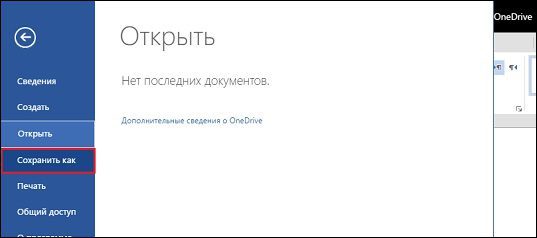
На открывшейся странице выберите вариант, который вам подходит. Как видите, вы можете работать с текстовым редактором с интернета абсолютно бесплатно! Конечно, у такой версии есть ряд практических минусов перед декстопной. Но если требуется быстро создать какой-либо текстовый документ, то это — оптимальный вариант.
Теперь, когда вы установили Word, то можете начать получать с его помощью прибыль. Вы слышали когда-нибудь ? Это — хорошее решение для работы дома (подробнее ). Если вы никогда не пробовали свои силы в среде написания текстов, то я рекомендую пройти курсы « Школы копирайтинга Юлии Волкодав ».

Моя статья подходит к концу. Теперь вы знаете, где взять и как установить популярный текстовый редактор. Подпишитесь на мой блог, чтобы получать уведомления на электронную почту о новых статьях. С вами был Андрей Зенков, всем пока.
Для работы с текстом на ПК есть множество средств. Есть средства для правки маленького объёма, есть текстовые редакторы, работающие быстро, но обделённые функциями. Но для того чтобы редактировать и форматировать текст большого объёма, для использования продвинутых возможностей всё же нужен текстовый процессор — программа с широкими возможностями. Она требует под себя больше ресурсов, больше места на жёстком диске компьютера и оперативной памяти при использовании сложных функций, но позволяет выполнять гораздо больше задач за меньшее время и с меньшими усилиями. Microsoft Word, конечно, не единственный в мире представитель такого рода программ, но он самый популярный и продуманный, так что его установка, как правило, первое, чем занимается пользователь после установки Windows.
Он входит в поставку специального пакета программ Office; кроме него, там есть Excel, Power Point и другие, не менее известные. Перед тем как установить Word, вы должны подумать, не нужны ли вам ещё и они, так как для полноценной офисной работы обычно нужен весь пакет. И работа с таблицами, и составление презентаций, даже специальный служебный софт типа Microsoft Image Viewer часто используется в работе, так что имеет смысл выбрать и их. В любом случае потребуется специальная утилита-установщик.
Процесс установки
Скачайте или откройте с диска установщик Microsoft Office нужной вам версии. Чтобы запустить его, нажмите два раза мышкой по иконке Setup.exe. Откроется рабочее окно установщика, где и мы и будем выполнять требуемые операции. Первое, что от вас потребуется, это ввести лицензионный ключ. Это комбинация из 25 символов.
Найти её можно на коробке с диском, если вы приобрели Office в таком виде, или у себя в почте, если покупали онлайн. Мы ни в коем случае не одобряем пиратства, так что ищите эту информацию на сайте, с которого скачивали копию программы. После ввода ключа нажмите на «Продолжить». Установщик, проверив введённые вами символы, если они неверны, вернёт вас в предыдущее окно или откроет следующее в случае верного ввода. Там у вас будет возможность установки по умолчанию или настройки состава пакета.
В принципе Ворд входит в стандартную поставку, так что можете смело выбирать первый вариант. В этом случае после завершения процесса у вас будет установлен «джентльменский набор», в который входят Outlook, Excel, Access, Power Point и Word. Эта поставка отлично подходит для того, чтобы выполнять повседневные задачи.
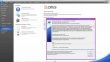
Но её недостаточно для более продвинутой работы. Дело в том, что компания Microsoft разработала модульную структуру для пакета Office, чтобы каждый пользователь мог выбрать оптимальный для себя состав установки. Ведь кто-то нуждается в том или ином компоненте, а кто-то нет. Поэтому бессмысленно инсталлировать их все по умолчанию, раз большая часть людей не будет ими пользоваться. Логично, что установщик даёт возможность выбора таких компонентов.
Так как продвинутые возможности обработки и редактирования текста подпадают под это определение, их нужно включать отдельно в том окне программы инсталляции, о котором мы говорили выше. Нажмите «Настроить» и в дереве модулей выберите те, которые считаете нужными. Собственно, вы можете выбрать их и для других программ. После нажмите «Далее» и ожидайте завершения процесса. Как только окно закроется, вы сможете запускать Word из главного меню Windows.
Удаление
Некоторые эксперименты с настройками Word приводят к тому, что он больше не запускается. Поможет его переустановка, она приведёт их к первоначальному виду. Возможно, впрочем, что вы просто не хотите держать установленной программу, которой не пользуетесь в данный момент.
В любом случае для удаления Microsoft Word со своего компьютера зайдите в Панель управления, нажав на соответствующую иконку в меню Пуск, найдите в поиске пункт «Установка и удаление программ». Откроется окно с перечнем установленных приложений. Вам нужно найти здесь Office и выделить его левой кнопкой мыши.
В правой части выделения появится кнопка «Установка», по нажатию на которую вы откроете окно программы. В нём нужно выбрать компонент, который вы хотите удалить, в нашем случае Microsoft Word, и выбрать соответствующий пункт. Запустится процесс, по завершении которого программа будет удалена с вашего ПК. Есть и другой способ.
Дело в том, что в зависимости от метода установки Ворда он может быть указан в этом списке как отдельное приложение, так что можно искать соответствующую строчку в перечне. Когда найдёте, выделите левым кликом мыши и щёлкните «Удалить». Результат будет точно таким же: полное удаление.
Для переустановки вам требуется выполнить два этапа, и оба из них мы уже описали. Снова запускайте инсталлятор с диска или из каталога, выбирайте Ворд как отдельный модуль и ожидайте завершения процесса. После этого программа будет установлена как новое приложение, то есть все настройки «скинутся» на первоначальные, и нужно будет снова указывать в меню программы нужные вам значения параметров. Обратите внимание, если вы хотите сохранить, например, написанные вами макросы, то стоит скопировать их текст куда-нибудь, чтобы не создавать снова.
Заключение
Microsoft Word является одной из самых популярных программ под Windows и уж точно самым популярным в мире текстовым процессором. Он обладает широкими возможностями по работе с документами, и для многих именно он стал постоянным рабочим инструментом. Кроме того, компания не перестаёт разрабатывать и внедрять в него новые функции, так что с каждым обновлением он обзаводится новыми и новыми возможностями, которые делают жизнь пользователей удобнее и комфортнее. Установщик этой программы даёт возможность выбрать как стандартный, так и «кастомный» набор модулей, а удаление программы также не вызывает сложностей. Соответственно, даже серьёзная ошибка в настройках, приведшая к неработоспособности программы, может быть легко устранена переустановкой.
Word от Microsoft является самым популярным текстовым редактором, который установлен практически на всех компьютерах. Благодаря простому интерфейсу и хорошей производительности выросла востребованность программы.
Тяжело представить хоть один компьютер на операционной системе Windows без приложения Microsoft Office. Процесс установки приложения достаточно прост, с чем сможет справиться начинающий пользователь.
Первым делом необходимо приобрести лицензионный диск Microsoft Office. Стоит помнить, что скачивание пиратских копий программы преследуется по закону. Кроме того, нелицензионные версии могут быть зараженные вирусами или вредоносными элементами, которые могут нанести ущерб информации или всей операционной системе.
Лицензионные диски распространяются в специализированных магазинах. Отличить их от пиратских можно очень легко. Каждый диск имеет голографическую наклейку на упаковке и достаточно высокую цену. Установив лицензионную программу, можно не переживать о том, что приложение откажется работать и о его комплектации.
Затем необходимо вставить диск в CD-привод компьютера и запустить его. Операционная система автоматически запустит инсталляцию приложения. После того как пройдет проверка нужного свободного места для установки программы на винчестере компьютера, на экране появится окошко, в которое необходимо прописать серийный номер. Как правило, номер находится на упаковке от диска.
После этого появится еще одно окно, которое будет отображать путь для сохранения программы. При желании его можно изменить на другой. Затем необходимо выбрать нужные компоненты и кликнуть на «Начать установку». Процесс инсталляции может занять до 20 минут. Это зависит от версии приложения и системных показателей компьютера.
По окончании установки необходимо перезагрузить компьютер. Затем требуется запустить программу. Появится окно, в котором необходимо прописать личные данные. При необходимости, следует активировать копию программы.
Кроме инсталляции приложения с диска, можно воспользоваться официальным ресурсом Microsoft. Перейдя на сайт, необходимо выбрать нужную программу. Для домашнего использования отлично подходит Office 365. После этого необходимо добавить приложение в корзину и нажать на «Оформить заказ».
Совершить покупку можно используя пластиковую карту. После оплаты можно скачивать инсталляционный файл. Установка приложения проходит по такому же принципу, как при инсталляции с диска. Только в этом случае не нужно вводить лицензионный ключ.
Если приложение устанавливается на мобильное устройство, тогда необходимо воспользоваться AppStore для iOS или Market для Android. Оплатить покупку можно при помощи той же пластиковой карты, которая привязана к учетной записи. затем нужно запустить загруженный файл
и придерживаться рекомендациям установщика устройства.
Если есть возможность установить пиратскую версию, тогда можно скачать ее из интернета или купить нелицензионный диск. Лучше всего скачивать приложение с торрент-ресурсов. Для скачивания программы необходимо подобрать надежный и проверенный ресурс.
Процесс инсталляции ничем не отличается от установки официальной версии программы. Но не стоит забывать, что использование пиратской версии приложения может повлечь за собой серьезные последствия, касающиеся не только работоспособности операционной системы, но и уголовной ответственности.
Это все способы, с помощью которых можно установить Word на компьютер. Если соблюдать все рекомендации, процесс инсталляции не займет много времени.
Источник: 128gb.ru
Как поставить word на windows 10 бесплатно


Пакет программ Microsoft Office – это универсальное решение, с которым знакомы большинство офисных работников, а также людей, которые так или иначе связанны с бизнесом и финансовыми расчётами на компьютере. Для пользователей представлен целый комплекс разнообразного программного обеспечения для работы с таблицами, создания презентаций, редактирования документов и разработки проектов. Это далеко не весь функционал, которые предлагают разработчики, но есть одна проблема. Все перечисленное программное обеспечение очень дорогостоящие, даже с учетом региональных цен для стран СНГ региона. В этом материале расскажем, как установить офис на виндовс 10 бесплатно с пошаговой фото инструкцией.
Процесс установки
За долгое время существования Office вышло несколько версий приложений, именуемых по году выпуска программы. По мере выхода продуктов совершенствовался функционал и менялся дизайн рабочей среды и соответственно отличались способы установки программы на компьютер. В инструкции будет рассмотрен процесс установки программ 2016-2019 года, комплект 2013 года устанавливается похожим образом, но не представлен в данном инсталляторе.
Microsoft Office 2016 – 2019
На данный момент это последние версии комплекта офисных программ с наиболее совершенным функционал. Стоит учесть, что Office 2019 можно установить только на операционной системе Windows 10. Это связано с тем, что в 10 версии ОС появились новые библиотеки и модули, которые используют для своей работы такие программы как Word, Access и Outlook. Поэтому далее расскажем, как установить ворд и другие компоненты на виндовс 10.
 Для начала необходимо найти рабочий инсталлятор с активатором и скачать его с проверенного сайта, чтобы не скачать вместе с программой нежелательный вредоносный код. В статье не будет приведено ссылки на скачивания и будет взят условный популярный вариант.
Для начала необходимо найти рабочий инсталлятор с активатором и скачать его с проверенного сайта, чтобы не скачать вместе с программой нежелательный вредоносный код. В статье не будет приведено ссылки на скачивания и будет взят условный популярный вариант.
Итак, программа скачана в виде образа диска, который необходимо смонтировать с помощью программы Daemon Tools или любым другим походим программным обеспечением. Это делается с помощью двойного клика по файлу.  После успешного монтирования образа появится окно установки пакета программ, это неофициальный вид установщика с большим количеством функций, поэтому стоит рассмотреть его подробнее.
После успешного монтирования образа появится окно установки пакета программ, это неофициальный вид установщика с большим количеством функций, поэтому стоит рассмотреть его подробнее.  Далее необходимо вверху выбрать какой версии установить Word и другие компоненты на Windows 10 бесплатно. Напоминаем, что версия 2019 работа только с Windows 10, 16 года функционирует с более ранними версиями системы.
Далее необходимо вверху выбрать какой версии установить Word и другие компоненты на Windows 10 бесплатно. Напоминаем, что версия 2019 работа только с Windows 10, 16 года функционирует с более ранними версиями системы. 
Чуть ниже будет находиться список компонентов, отмеченных галочками, именно они будут установлены на компьютер в последствии. При необходимости можно убрать ненужные галочки, чтобы не устанавливать бесполезные продукты.
В колонке справа находятся приложения, которые можно установить отдельно, среди них также можно выбрать Project и Visio предназначенные для составления проектов и графиков.  В поле справа с подписью “Langs” расположен список из доступных язык. В данном случае, на выбор можно установить только русский или английский язык.
В поле справа с подписью “Langs” расположен список из доступных язык. В данном случае, на выбор можно установить только русский или английский язык.
Ставим галочку напротив нужного перевода.  Последний пункт перед установкой находится в нижней части окна и называется «Update Channel». Этот пункт оставляем без изменений так как с помощью будет указываться частота обновления активации программы. Нажимаем на оранжевую кнопку “Install”, после чего начнется процесс установки.
Последний пункт перед установкой находится в нижней части окна и называется «Update Channel». Этот пункт оставляем без изменений так как с помощью будет указываться частота обновления активации программы. Нажимаем на оранжевую кнопку “Install”, после чего начнется процесс установки.
После завершения инсталляции необходимо перейти в раздел «Utilities».  Эта панель отвечает за активацию приложений. Для того чтобы активация была бесконечной, необходимо поставить галочку напротив надписи «Office reactivation task».
Эта панель отвечает за активацию приложений. Для того чтобы активация была бесконечной, необходимо поставить галочку напротив надписи «Office reactivation task».
Также, если компьютер имеет стабильное подключение к сети интернет желательно поставить галочку напротив строки «Online KMS». Таким образом активатор не будет установлен непосредственно на компьютер и будет работать через интернет, что исключает проблемы с антивирусом. Чтобы провести активацию, нужно хотя бы один раз запустить одну из установленных программ. Нажимаем на любое наименование в панели справа и затем закрывает открывшееся приложение.

Теперь кликаем по кнопке «Office RETAIL=>VL». Она меняет лицензионные ключи активации, по которым доступны продукты на пиратские аналоги. Это может занять некоторое время. Последний шаг, кликаем на «Activate Office» после чего начнется процедура активации. В случае необходимости, с помощью инсталлятора можно заново установить и активировать Office на Windows 10. Источник
Бесплатный Office для Windows 10
Office — пакет приложений для офиса, давно и прочно завоевавший популярность во всём мире. В самую известную его версию от корпорации Microsoft входят популярный текстовый редактор Word, табличный процессор Excel, почтовая программа Outlook, инструмент для создания презентаций PowerPoint и другие программы.
Несомненно, пакет программ «офис» — лучшее решение подобного рода на рынке. И дело прежде всего в том, что используют его большинство компаний и частных лиц во всём мире — и это обеспечивает совместимость файлов, созданных, например, в текстовом редакторе разными людьми.
Самый существенный, на мой взгляд, недостаток офисных приложений от компании «Майкрософт» — это то, что они платные. Я не готов отдать более 5000 рублей за последнюю версию Office. И меньше платить за эти программы я тоже не хочу! Я вообще принципиально не хочу ничего платить софтверному гиганту — достаточно того, что на моём компьютере стоит платная ОС Windows 10.
Здесь можно, конечно, упомянуть о возможности использования взломанной версии пакета программ «Офис», но лично я уже не раз рассказывал на этом сайте о своём отношении к пиратству. Я не святой и не люблю взломанные программы не только из-за того, что они по сути ворованные, но и потому что не могу быть уверен в их безопасности (что туда напихали взломщики известно только им самим, и подозреваю, что любой антивирус на них ругается далеко не из-за нарушения авторских прав).
К тому же пиратские программы, часто красиво рекламируемые как, например, полностью бесплатный офис и ворд для Windows 10, в любой момент могут оказаться неработоспособными, по причине того, что какое-нибудь новое обновление для всё того же Windows 10 сумеет вычислить их нелегальный характер. Ещё одной немаловажной причиной, почему я не хочу использовать платный пакет офисных программ Office — это потому, что я убеждён: будущее за бесплатным софтом , так называемыми программами с открытым исходным кодом. Я уверен, что любая платная программа имеет практически полностью идентичный бесплатный аналог (и ни Office, ни входящий в его состав Word не исключение). И только самая настоящая жертва рекламы или чужих мнений будет покупать платную (и заметим не дешёвую) программу, когда есть её абсолютно бесплатный заменитель и офиса, и ворда. К тому же, прекрасно совместимый с «десяткой».
Вот собственно я и объяснил Вам довольно подробно свою аргументацию того, почему стал искать бесплатный Office (прежде всего мне был необходим аналог Word) для своего Windows 10. Говорить, что бесплатных вариантов Office для ОС Windows 10 великое множество не буду. По сути выбирать приходится из двух: OpenOffice и родившийся из него же в 2010 году Libre Office.
На мой взгляд, лучшим бесплатным офисным пакетом является Open Office — свободный пакет офисных программ, составляющий вполне серьёзную конкуренцию Microsoft Office. Бесплатный офис (Open Office) прекрасно подходит как для ранних версий ОС Windows, так и для «десятки».
Лицензия подразумевает, что его можно абсолютно свободно устанавливать как на домашние компьютеры, так и на машины в бюджетных и даже коммерческих организациях. А это значит, что абсолютно бесплатный Word для Windows 10 всё же существует. О многом говорит хотя бы один факт: уже 8 лет Open Office по решению Правительства России используется во всех школах страны.
В состав полностью бесплатного пакета офисных программ OpenOffice для входят приложения, аналогичные приложениям из Microsoft Office: Writer — это по сути бесплатный ворд для Windows 10, Calc — это почти Excel, Impress — это PowerPoint, ну и так далее. Почитать подробнее о бесплатном пакете офисных приложений Apache OpenOffice можно в Википедии . Там же Вы найдёте ссылку на сайт разработчиков, откуда лучше и скачать последнюю версию бесплатного Office для Windows 10 . P.S.: Выяснилось, что у многих людей возникает вопрос, как именно скачать пакет программ OpenOffice на официальном сайте. Там и правда всё не совсем просто. Добавляю пошаговую инструкцию в виде картинки.
- Выбрать меню «Сервис».
- Затем пункт «Параметры».
- В открывшемся окне нажать на знак плюса у пункта «Загрузка и сохранение».
- Выбрать «Общие».
- Поменять пункт «Всегда сохранять как» на нужный Вам формат.
- Нажать «ОК».
Аналогично меняется формат сохранения по умолчанию в остальных программах пакета Open Office.
Внимание! За комментарии с матом и оскорблениями — мгновенный бан на сайте и жалоба администрации ВКонтакте в качестве бонуса. Уважайте свой язык, самих себя и других.
Как получить Microsoft Word бесплатно
Это распространенное заблуждение, что Windows поставляется с Microsoft Office для каждого пользователя. Тем не менее, есть способы получить Office на Windows 10 бесплатно, включая Word, также на iOS и Android.
Если у вас новый компьютер, ноутбук или планшет и вы хотите получить Microsoft Office, есть способы получить его бесплатно (хотя действуют некоторые ограничения, мы объясним, как это работает), и мы покажем вам, как это сделать. Кроме того, существует множество бесплатных альтернатив, которые совместимы с Microsoft.
Текущая стратегия Microsoft для Office означает, что вы можете бесплатно загружать мобильные приложения для Word, Excel и PowerPoint на широкий спектр устройств, включая Android и iOS.
Хотя они бесплатны для любого устройства, они не позволяют вам получить доступ ко всем функциям, при этом полная функциональность сохраняется для подписчиков Office 365.
Вы всегда сможете открывать и читать документы бесплатно, но можете создавать и редактировать их бесплатно только на устройстве с экраном размером менее 10,1 дюйма. Это означает, что вы можете редактировать документы Word со смартфона или планшета, но если вы используете более крупный планшет, ноутбук или настольный ПК, вы сможете их только просматривать.
На iOS различие, по крайней мере, проще: вы можете бесплатно создавать и редактировать документы на любом iPhone, обычном iPad или iPad Air или Mini, но пользователи iPad Pro смогут только просматривать файлы.
Стоит отметить, что даже на устройстве с меньшим экраном вы получаете только то, что Microsoft называет «основным» пакетом Office, с малым набором инструментов и функций редактирования.
Попробуйте Office 365 бесплатно
Конечно, возможность просмотра документов не так уж полезна, поэтому любой человек на ПК, ноутбуке или планшете с экраном размером больше 10,1 дюйма захочет чего-то большего.
Самый простой вариант — это оплатить Office 365, в облачной службе подписки на Microsoft. Он дает те же самые приложения, перечисленные выше, но просто открывает их полный набор функций на любом устройстве, сохраняя при этом вашу работу в облаке, чтобы вы могли получить к ней доступ, где бы вы ни находились.
Хорошая новость заключается в том, что в Office 365 существует одномесячная бесплатная пробная версия, поэтому вы можете попробовать ее бесплатно, не заплатив ни копейки.
Бесплатные альтернативы
Если вам требуется больше возможностей, чем приложения Office, но вы не хотите платить за Office 365, есть различные альтернативы Microsoft Office, которые полностью бесплатны.
Office 2007 и Windows 10: совместимость
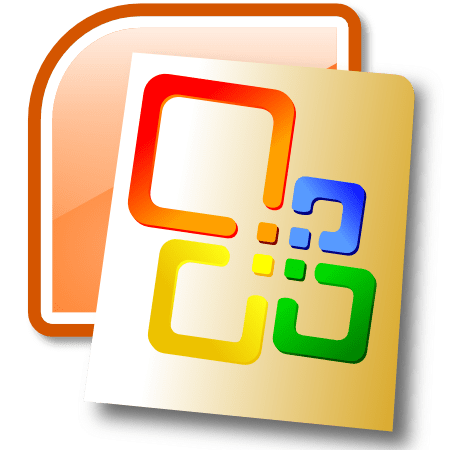
Офис 2007 – популярнейший сборник офисных программ, объединенных компанией Майкрософт в единый пакет. Многие говорят про монополизм, но это просо любовь обычных граждан к качественной, надежной и удобной программе. Чтобы получить этот программный продукт вы можете прямо сейчас. Вам достаточно скачать Офис 2007 с этого сайта.
Что же представляет собой данный пакет программ
Это сборник программ предназначенной для решения всех офисных задач. Он будет полезен студентам и школьникам, домохозяйкам и путешественникам. Особенно это актуально для пользователей операционной системы Виндовс 10. Программы, входящие в комплект, позволяют работать с текстами, таблицами, презентациями, электронной почтой и многим, многим другим.

Основными программами являются:
- Microsoft Word
- Microsoft Excel
- Microsoft Outlook
- Microsoft PowerPoint
Менее известные, но тоже полезные для более узкого круга лиц:
- Microsoft Access
- Microsoft Project
- Microsoft Visio
Все эти программы доступны на русском языке. Это даст возможность даже начинающему пользователю быстро разобраться в них. Удобство работы это одно из главных преимуществ всех программ офисного пакета.
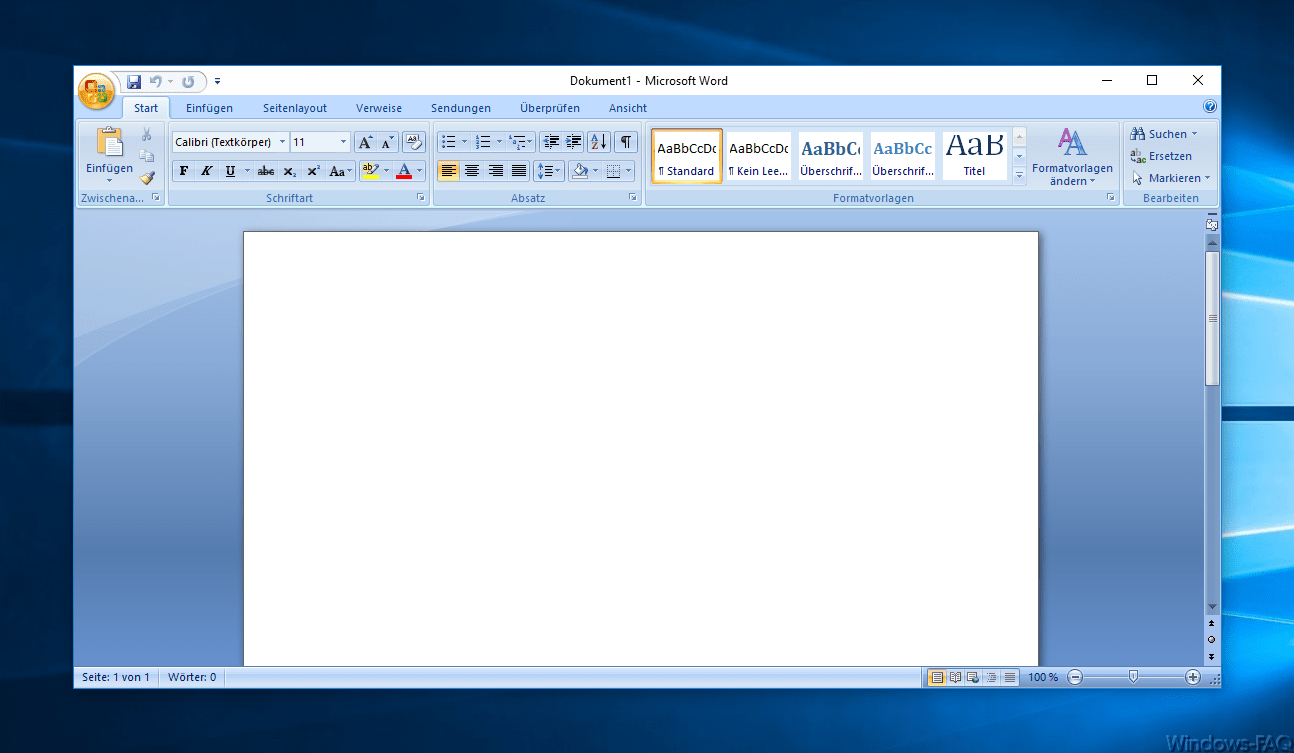
Немного о главных программах
Word – программа, представляющая собой универсальный текстовый редактор. Понятный интерфейс, настройка и универсальность, делают его самым популярным текстовым редактором в мире. Большие возможности по форматированию текста, настройки листа, вставки разнообразных элементов (таблиц, изображений, графиков, диаграмм и OLE объектов). Уникальные возможности по проверке орфографии и пунктуации доступны для русской версии программы.
Outlook – почтовая программа, позволяющая работать с множеством почтовых ящиков. Есть возможность организации внутренней корпоративной почты. Встроенный календарь с уведомлениями позволит всегда помнить о делах и не пропустить ни одной важной встречи.
PowerPoint – программа для разработки презентаций. Удобное меню и множество функций перехода и анимации на самом слайде. Эта программа позволяет выполнить информативную презентацию для бизнес-встречи. Выполнить красочное представление школьной или дипломной работы.

Excel – программа для работы с электронными таблицами. В ней можно вести домашнюю бухгалтерию, выполнять профессиональные расчеты с выводом результатов в виде графиков и списков. Программа имеет огромный потенциал для обработки информации. Множество логических, математических и статических функций позволяют производить любые действия с информацией, находящейся в таблице. Удобная функция сортировки поможет всегда найти нужные данные и предоставит их в удобном виде.
В обновленном пакете утилит для офиса от Microsoft имеется более новая версия иксель для windows 10. Ее функционал и внешний вид остались практически без изменений. Главное отличие, которое сразу бросается в глаза – это дополнительные пункты меню в верхней правой части экрана. Они используются для авторизации в облачном сервисе OneDrive и предоставления общего доступа к документу для совместного его редактирования несколькими пользователями.
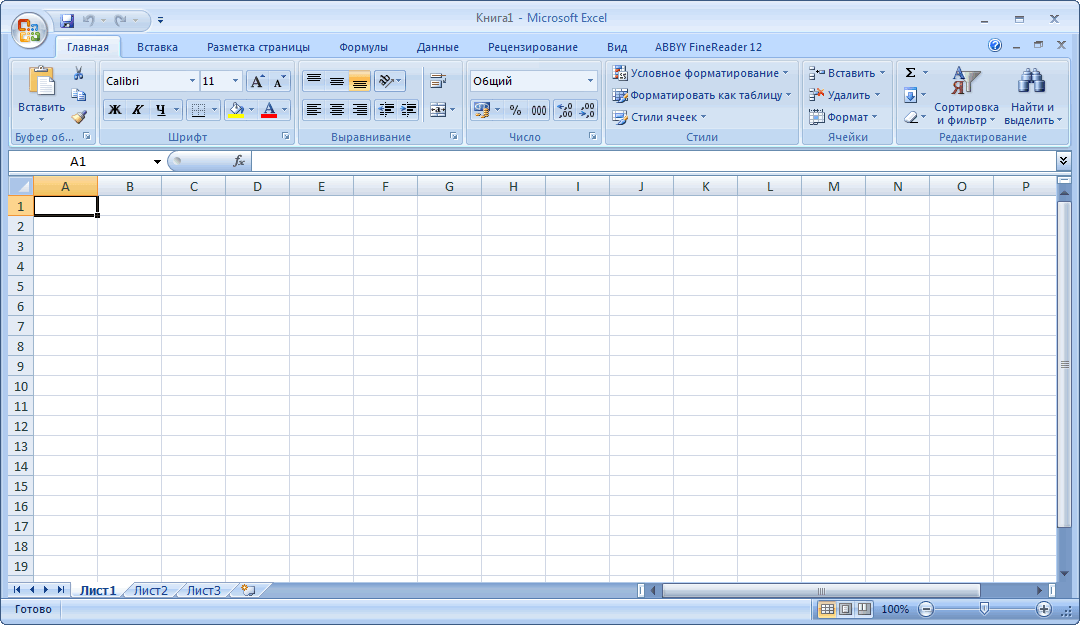
Особенности Office 2007
Главная особенность — это новый интерфейс программы. Теперь это не старое меню, а новое современной и интуитивно-понятное меня типа «Лента» — Ribbon. Это позволяет более полно задействовать командное окно. Для пользователей предыдущих версий будет сложно перестроится, но лучше попробуйте и Вам точно понравится.
В версии 2007 года повысилась безопасность. В большинстве случаев, из программ стали убираться исполнительные макросы, которые могли привезти к проблемам при их недобросовестном использовании.
Также есть полная поддержка Windows 10. Это даёт возможность использовать этот продукт даже на новейших операционных системах.